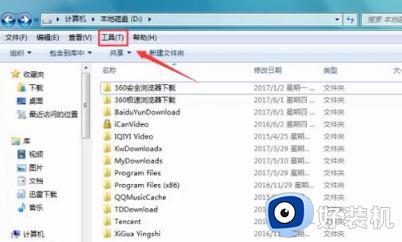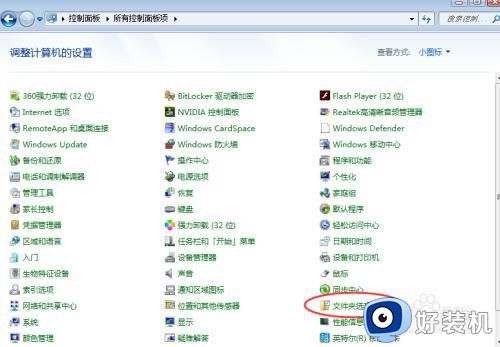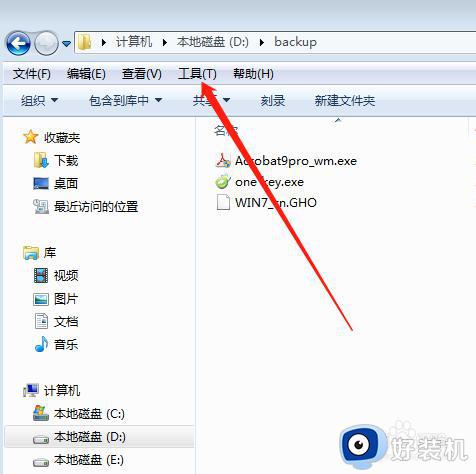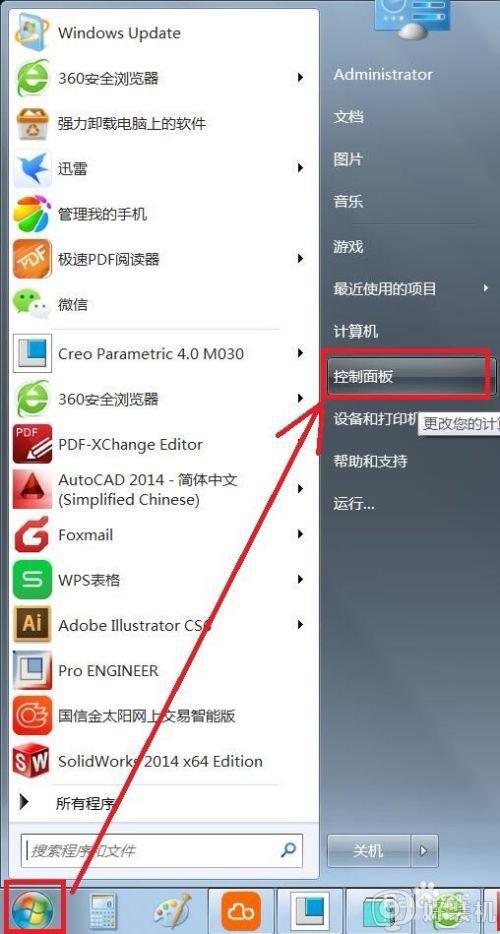win7c盘隐藏文件夹怎么显示 win7如何显示c盘隐藏文件
时间:2024-02-07 13:37:22作者:xinxin
通常win7原版系统安装的路径都是默认在电脑c盘里,因此一些重要的系统文件也都会存放在c盘中,而微软也为了防止用户不小心将win7中重要的系统文件删除,因此在c盘中也会有相关的默认隐藏文件夹存在,对此win7c盘隐藏文件夹怎么显示呢?这里小编就来教大家win7如何显示c盘隐藏文件,一起来看看吧。
具体方法如下:
1、首先打开电脑,点击打开电脑桌面上的“我的电脑”。
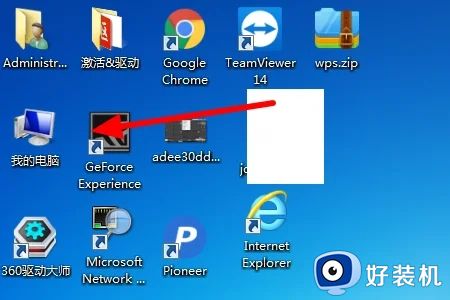
2、然后在弹出来的窗口中点击打开“本地磁盘(C)”。
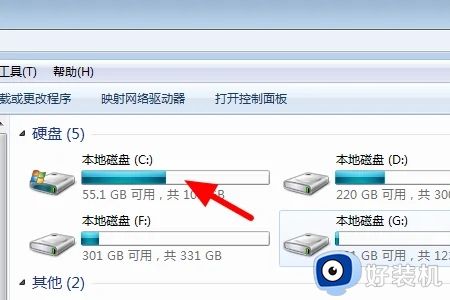
3、然后在弹出来的窗口中点击打开左上角组织中的“文件夹和搜索选项”。
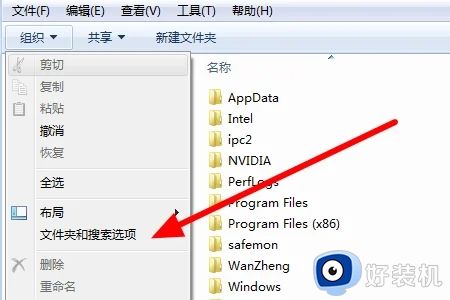
4、然后在弹出来的窗口中点击选择查看中的“显示隐藏的文件、文件夹和驱动器”,回车确定即可。
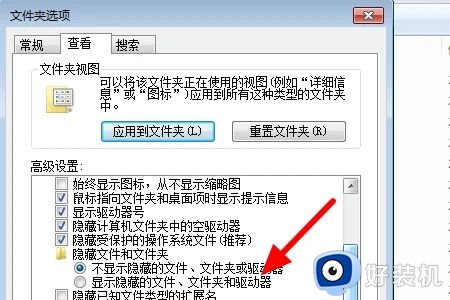
本文就是小编给大家分享的win7如何显示c盘隐藏文件所有内容了,还有不清楚的用户就可以参考一下小编的步骤进行操作,希望本文能够对大家有所帮助。